


EOS C50 に液晶保護フィルムを貼る

純正品なのに偽物と言われる:EOS R5CとLP-E6NH

CFexpress と SD 、これからのメモリーカード選び

EOS C50 外観

CFexpressとSDXCのデュアルカードリーダーを買い足したら、ある方から写真取り込みは直接カメラとPCをUSB接続してるけど、なんでカードリーダー使うの?と訊かれたので、自分なりに答を。
なお、以下はEOS (特にEOS R5)とMacでの話なのでメーカーや世代によって最適解は違うと思います。

EOS R5の場合、写真(と動画)ファイルのパソコンへの取り込みは
1.EOS R5とMacをUSB接続し、EOS Utilityを使って取り込む
2.カードリーダーを使って直接ドラッグ&ドロップでコピーする
3.Wi-Fi接続してFTP転送する
4.image.canonを使ってクラウド経由で自動取り込みする
の4パターンがあります。

1.は追加投資ゼロかつEOS Utilityは取り込み時に撮影日毎にフォルダ分けしてくれたり、まだ取り込んでいないもの「だけ」取り込んでくれたりと高機能なのですが、その作業処理が入るためか遅い。
2.はただのコピーなのでフォルダ分けや重複取り込み対策は自分でやらなきゃいけません。カードリーダーも自分で買う必要があります。CFexpress対応リーダーはまだ高価いです。
3.は撮影枚数が少なければ便利ですが、数百枚単位での転送には向いていません。
4.はすごく期待していたサービスですが、3と同じ。

ワタシは、1と2を用途や撮影枚数(データ量)によって使い分けています。せっかくなので手持ちの高速カードで必要な転送時間を計ってみます。
EOS R5で撮影した10GBのデータ(8K Log / 4K 120P / スチルRAW / Jpeg混在)をカメラ内コピーで4枚のメモリーカードに複製し、1と2で取り込む時間を計りました。(各2回計測し、中間値を採用)
・プログレードデジタルのリーダー(2種類)を使って転送
・OWC Thunderbolt 3 DOCKのカードリーダーを使って転送(SDのみ)
・EOS R5とMac Pro 2019をEOS R5付属のUSB-Cケーブルで繋ぎEOS Utility取り込み
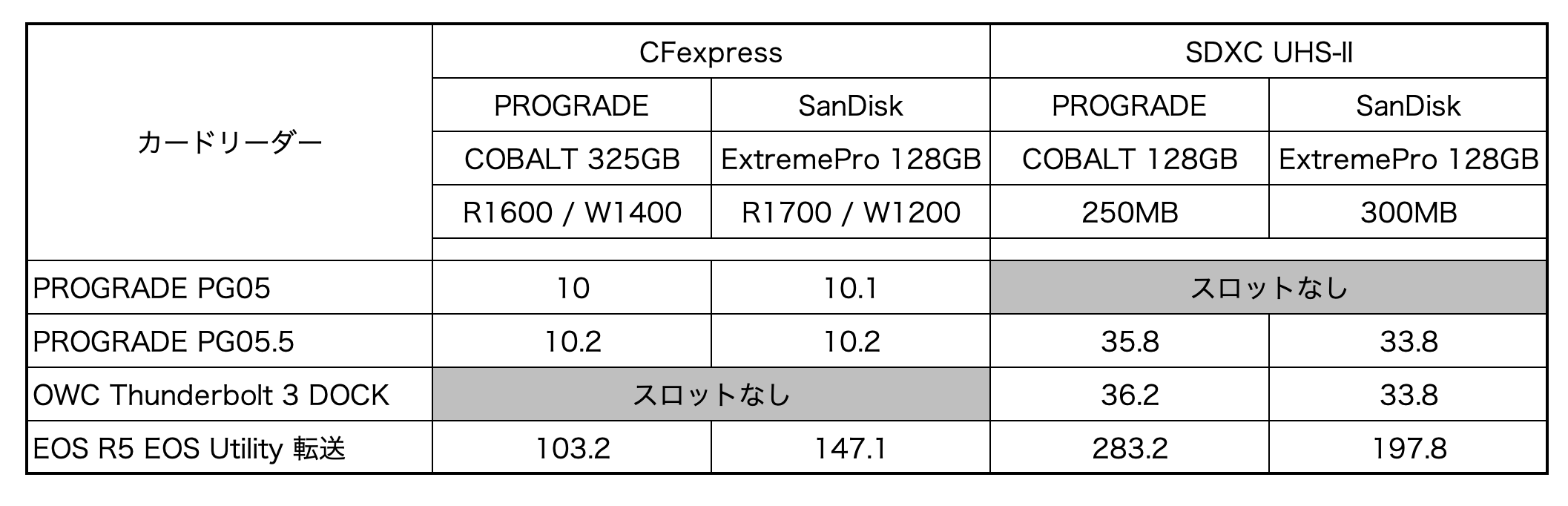
結果はこんな感じ(単位は秒)
EOS Utility取り込みは前述のように撮影日毎にフォルダ分けしてくれたり、まだ取り込んでいないもの「だけ」取り込んでくれたりとすごく便利なのですが、5倍から10倍の時間が掛かります。10〜20GB程度なら気になりませんが、128GBカード1枚埋まってるときはカードリーダー一択です。
UHS-IIのSDXCは速いものの、CFexpressは「3倍速い」ので、戦場では専用機に乗りたいです。

というEOS R5のデータ取り込み考でした。
–Ads–
ProGrade Digital [CFexpress Type B/SD] USB3.2Gen2 ダブルスロットカードリーダー (PG05.5) プログレードデジタル 正規輸入品
【国内正規品】 OWC 14 Port Dock (OWC 14ポート ドッキングステーション) Thunderbolt3 (Space Gray)
ProGrade Digital CFexpress 2.0 Type B COBALT 325GB カード プログレードデジタル 正規輸入品【Amazon.co.jp限定】
ProGrade Digital SDXC UHS-II V60 GOLD 128GB メモリーカード プログレードデジタル 正規輸入品【Amazon.co.jp限定】





